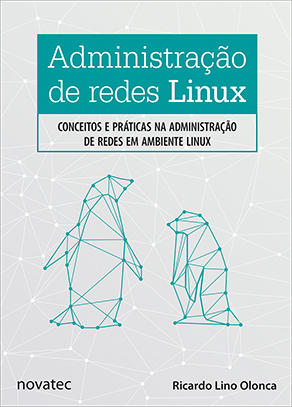Um dos motivos para a lentidão de um computador é o elevado uso de memória RAM, o que faz com que o sistema operacional use memória virtual (swap). A memória virtual é, na verdade, um arquivo em disco ou uma partição especialmente formatada para isso. Como o disco é, em média, mil vezes mais lento do que a memória RAM, quanto mais memória virtual for usada mais lento o micro fica.
Um dos comandos mais usado em ambiente Linux para verificar o uso da memória ram é o free.
$ free
total used free shared buffers cached
Mem: 8226632 7763568 463064 0 265932 4523028
-/+ buffers/cache: 2974608 5252024
Swap: 0 0 0
total used free shared buffers cached
Mem: 8226632 7763568 463064 0 265932 4523028
-/+ buffers/cache: 2974608 5252024
Swap: 0 0 0
Você pode usar as opções -k (para mostrar os dados em kbytes), -m (megabytes), -g (gigabytes) ou -h (para mostrar os valores na forma "humana").
$ free -h
total used free shared buffers cached
Mem: 7,8G 7,4G 434M 0B 259M 4,3G
-/+ buffers/cache: 2,8G 5,0G
Swap: 0B 0B 0B
total used free shared buffers cached
Mem: 7,8G 7,4G 434M 0B 259M 4,3G
-/+ buffers/cache: 2,8G 5,0G
Swap: 0B 0B 0B
Reparem que eu tenho somente 434 Mb disponível. Mas 4,3 Gb estão sendo usados para cache e 259 Mb para buffer. Essas memórias podem ser liberadas caso o sistema precise. Portanto, na prática eu ainda tenho 434 Mb + 259 Mb + 4,3 Gb de memória RAM livre, ou seja, 5,1 Gb. Reparem que meu sistema nem tem memória swap configurada.
Você pode ir analisando o uso da memória a medida que uma aplicação abre. No exemplo abaixo, o parâmetros "-s 5" faz com que o free rode a cada segundo, enquanto que o "-c 5" faz o free parar depois de 5 amostras.
$ free -s 5 -c 5 -m
total used free shared buffers cached
Mem: 8033 7602 430 0 260 4433
-/+ buffers/cache: 2909 5124
Swap: 0 0 0
total used free shared buffers cached
Mem: 8033 7607 426 0 260 4436
-/+ buffers/cache: 2910 5123
Swap: 0 0 0
total used free shared buffers cached
Mem: 8033 7624 409 0 260 4453
-/+ buffers/cache: 2910 5122
Swap: 0 0 0
total used free shared buffers cached
Mem: 8033 7614 419 0 260 4443
-/+ buffers/cache: 2911 5122
Swap: 0 0 0
total used free shared buffers cached
Mem: 8033 7612 421 0 260 4441
-/+ buffers/cache: 2911 5122
Swap: 0 0 0
total used free shared buffers cached
Mem: 8033 7602 430 0 260 4433
-/+ buffers/cache: 2909 5124
Swap: 0 0 0
total used free shared buffers cached
Mem: 8033 7607 426 0 260 4436
-/+ buffers/cache: 2910 5123
Swap: 0 0 0
total used free shared buffers cached
Mem: 8033 7624 409 0 260 4453
-/+ buffers/cache: 2910 5122
Swap: 0 0 0
total used free shared buffers cached
Mem: 8033 7614 419 0 260 4443
-/+ buffers/cache: 2911 5122
Swap: 0 0 0
total used free shared buffers cached
Mem: 8033 7612 421 0 260 4441
-/+ buffers/cache: 2911 5122
Swap: 0 0 0
* Artigo publicado em 07/03/2014. Revisto e corrigido.